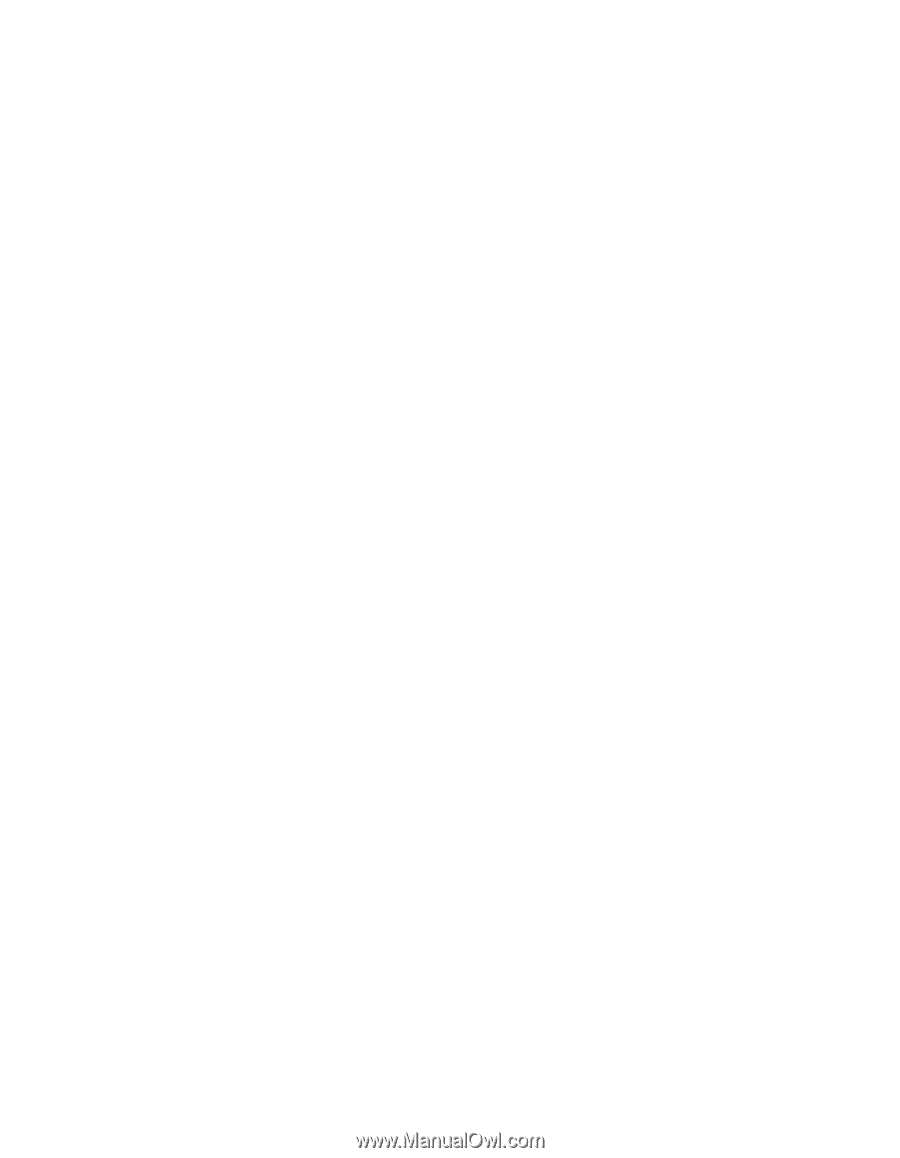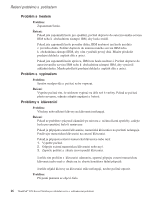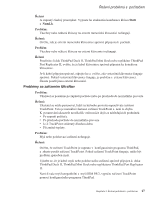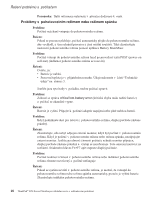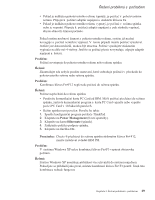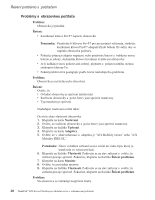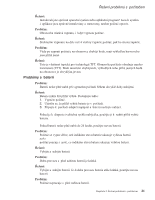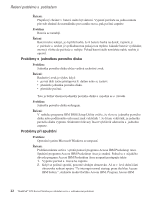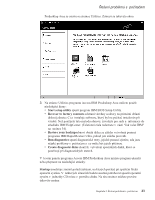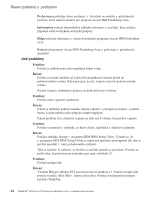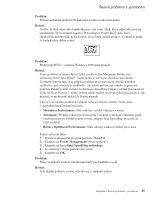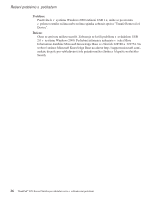Lenovo ThinkPad R50 Czech - Service and troubleshooting guide for ThinkPad R50 - Page 31
Problémy, baterií
 |
View all Lenovo ThinkPad R50 manuals
Add to My Manuals
Save this manual to your list of manuals |
Page 31 highlights
Řešení problémů s počítačem Řešení: Instalovali jste správně operační systém nebo aplikační program? Jsou-li systém i aplikace jsou správně instalovány a nastaveny, nechte počítač opravit. Problém: Obrazovka zůstává zapnuta, i když vypnete počítač. Řešení: Stisknutím vypínače na déle než 4 vteřiny vypněte počítač, pak ho znovu zapněte. Problém: Vždy po zapnutí počítače na obrazovce chybějí body, mají vybledlou barvu nebo jsou příliš jasné. Řešení: Toto je vlastnost typická pro technologii TFT. Obrazovka počítače obsahuje mnoho tranzistorů (TFT). Malé množství chybějících, vybledlých nebo příliš jasných bodů na obrazovce je obvyklým jevem. Problémy s baterií Problém: Baterii nelze plně nabít při vypnutém počítači během obvyklé doby nabíjení. Řešení: Baterie může být příliš vybitá. Postupujte takto: 1. Vypněte počítač. 2. Ujistěte se, že příliš vybitá baterie je v počítači. 3. Připojte k počítači adaptér napájení a baterii nechejte nabíjet. Pokud je k dispozici volitelná rychlá nabíječka, použijte ji k nabití příliš vybité baterie. Pokud baterii nelze plně nabít do 24 hodin, použijte novou baterii. Problém: Počítač se vypne dříve, než indikátor stavu baterie ukazuje vybitou baterii nebo počítač pracuje i poté, co indikátor stavu baterie ukazuje vybitou baterii. Řešení: Vybijte a nabijte baterii. Problém: Doba provozu s plně nabitou baterií je krátká. Řešení: Vybijte a nabijte baterii. Je-li doba provozu baterie stále krátká, použijte novou baterii. Problém: Počítač nepracuje s plně nabitou baterií. Kapitola 2. Řešení problémů s počítačem 21